This post is also available in: English
Apple Mail é o cliente de e-mail padrão para Mac e iPhone. É amplamente utilizado por sua simplicidade e integração com o ecossistema da Apple. No entanto, os usuários às vezes encontram problemas com suas assinaturas de e-mail que não mostram imagens corretamente.
Isso é especialmente problemático se uma grande parte ou a totalidade da assinatura for uma imagem.
Sua assinatura de e-mail HTML é mais do que apenas uma seção no final de suas mensagens. É um reflexo do seu profissionalismo e atenção aos detalhes, sendo importante garantir que tenha a aparência correta.
Neste guia, vamos explicar os possíveis motivos para esse problema.
Vídeo com todas as etapas abaixo:
5 razões e soluções para erros de imagem de assinatura de e-mail do Apple Mail
Entender por que as imagens da sua assinatura de e-mail podem não ser exibidas corretamente no Apple Mail é fundamental para corrigir o problema. Aqui estão as 5 principais causas e soluções:
1. Conteúdo remoto não carregando
A configuração do Conteúdo remoto controla como o cliente de e-mail lida com o conteúdo hospedado em servidores externos, normalmente imagens ou outras mídias. O objetivo principal desta configuração é proteger a privacidade dos usuários e aumentar a segurança.
Quando o conteúdo remoto é carregado automaticamente, ele pode revelar informações sobre o usuário – como seu endereço IP ou o fato de ele ter aberto o e-mail.
Infelizmente, esta configuração pode impedir que as imagens da sua assinatura sejam exibidas corretamente.
- Olhe na borda superior da janela do seu e-mail e clique em Carregar conteúdo remoto.
- Navegue até Mail, selecione Preferências no menu suspenso, escolha Proteção de Privacidade e toque para desativar a Proteção de Privacidade de Mail.
Abaixo temos um exemplo de imagem para habilitar o Conteúdo remoto em suas mensagens de e-mail. Para ver outras opções como o iPhone Mail, visite ativar conteúdo remoto.
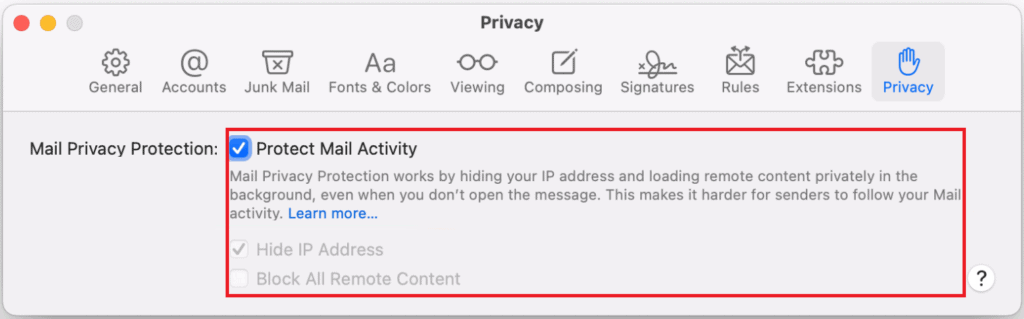
2. Não usando o formato Rich Text
Ao criar uma assinatura de e-mail, é importante escolher o formato correto. Rich Text Format (RTF) é um formato de arquivo de documento que oferece suporte a várias opções de formatação de texto, como negrito, itálico e fontes diferentes.
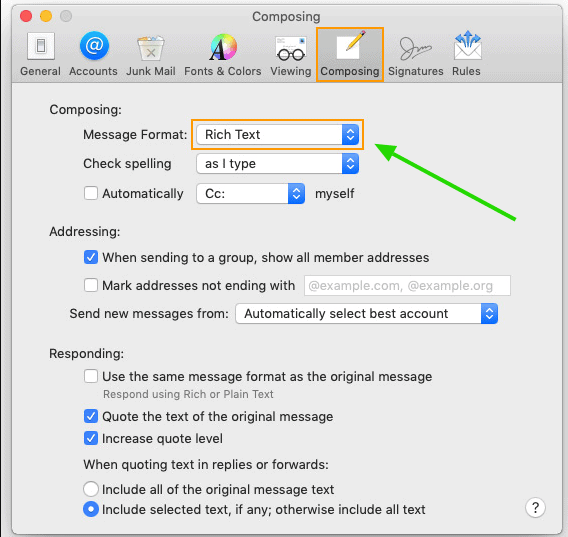
Ao contrário do texto simples, o RTF pode incluir imagens e outras fontes, tornando-o ideal para assinaturas de e-mail mais atraentes visualmente.
Se sua assinatura foi criada inicialmente em texto simples, siga estas etapas:
- Navegue até Mail e selecione Preferências no menu suspenso. É aqui que você pode gerenciar sua assinatura de e-mail.
- Encontre as opções de formato para sua assinatura e selecione Rich Text Format (RTF).
- Se a sua assinatura foi criada em um formato diferente, recrie-a em RTF.
- Insira suas imagens de assinatura novamente. Com o RTF selecionado, você poderá vê-los enquanto cria seu e-mail.
- Após salvar as alterações, redija um novo e-mail para verificar se as imagens aparecem corretamente.
Também pode ser útil enviar um e-mail de teste para você mesmo ou para um colega para garantir que tudo seja exibido corretamente no destinatário.
3. Formato de mensagem padrão para respostas
O formato de mensagem padrão no Apple Mail pode ser definido como Rich Text ou Plain Text. A opção com Rich Text oferece suporte a várias formatações, incluindo imagens, enquanto o Plain Text não.
Para manter a aparência e as imagens da sua assinatura nas respostas, você deve desmarcar a caixa “Sempre corresponder à fonte da minha mensagem padrão”. Isso mantém intacta a formatação original da assinatura, independentemente da fonte padrão da mensagem.
- Vá para Mail e selecione Preferências no menu suspenso.
- Navegue até a guia Assinaturas.
- Encontre a opção chamada “Sempre corresponder à fonte da minha mensagem padrão”.
- Desmarque esta caixa para garantir que sua assinatura mantenha o formato Rich Text (RTF).
4. Assinaturas HTML com código incorreto
Ao criar assinaturas de e-mail em HTML no Apple Mail, você pode enfrentar problemas como imagens que aparecem como anexos. Código HTML incorreto pode causar isso. Para solucionar esse problema:
- Verifique se há erros ou sintaxe incorreta em seu código HTML usando uma IDE de programação HTML, por exemplo, WebStorm.
- Hospede suas imagens em um servidor web externo e vincule-as em sua assinatura para evitar que sejam anexadas a e-mails.
Se o problema continuar, considere usar uma ferramenta de gerenciamento de assinaturas de e-mail. A Bybrand oferece um editor de assinatura de e-mail intuitivo e poderoso, permitindo que você crie facilmente assinaturas HTML personalizadas e sem erros.
Bybrand simplifica a criação de assinaturas com ótima aparência que atendem aos padrões técnicos do Apple Mail.
5. Atualizações de software
A atualização do macOS Ventura 13.0 causa problemas com assinaturas de e-mail, geralmente devido a problemas de compatibilidade ou novos bugs. Se você estiver enfrentando problemas de assinatura após esta atualização:
- Procure atualizações no Apple Mail, por poderem incluir correções para esses problemas.
- Ajuste ou adicione novamente sua assinatura de e-mail no ambiente atualizado. Isso geralmente ajuda a resolver o problema.
Resumindo, esses são os 5 possíveis casos de problema quando a sua assinatura de e-mail HTML não aparece.
Problema com imagens muito grandes na assinatura do Apple Mail
Ao colar a assinatura no Apple Mail, se você estiver tendo problema com as imagens muito grande, diferente da assinatura de e-mail HTML original, esse tutorial pode ajudar a resolver o problema.
Como adicionar uma assinatura HTML no MAC
Como complemento, nesse rápido vídeo tutorial, mostramos todas as etapas para adicionar uma assinatura de e-mail profissional criada com a Bybrand no Apple Mail (iPhone e iPad).
Você pode também ver o tutorial passo a passo em formato de texto navegando para esse link, ou assistindo esse vídeo com todas as etapas.
Se quiser apreender como criar uma assinatura de e-mail mobile para o iPhone em formato de vídeo, assista a esse conteúdo.
Considerações finais
É importante manter sua assinatura de e-mail consistente e profissional, por representar sua marca pessoal ou corporativa. Se tiver problemas com a assinatura de e-mail do Apple Mail, a solução está a poucos cliques.

Crie sua primeira assinatura de e-mail com a Bybrand
Crie, gerencie e implemente assinaturas de e-mail poderosas para a sua equipe, usando a Bybrand.
